- Tietämyskanta
- Tili ja asetukset
- Integraatiot
- Yhdistä HubSpot ja Jira (tietojen synkronointi)
BetaYhdistä HubSpot ja Jira (tietojen synkronointi)
Päivitetty viimeksi: 3 syyskuuta 2025
Saatavilla minkä tahansa seuraavan Tilauksen kanssa, paitsi jos toisin mainitaan:
Yhdistä HubSpot ja Jira, jotta voit synkronoida HubSpotin liput Jiran ongelmiin. Näin tukitiimit saavat näkyvyyttä HubSpotissa ja toimitustiimit Jirassa, mikä auttaa heitä ratkaisemaan asiakkaiden ongelmat nopeammin. Alla kerrotaan, miten yhdistät Jira-työtilan ja määrität synkronoinnin vastaamaan liiketoimintasi tarpeita.
Ennen kuin aloitat
- Sinulla on oltava Jira Cloud -tili. Integraatio ei synkronoi asiakkaan omistamilla palvelimilla toimivien Jira-instanssien kanssa.
-
Sinun on oltava Super Admin tai sinulla on oltava App Marketplace -oikeudet HubSpot-tililläsi.
- Sinulla on oltava vähintään Data Hub Starter, jotta voit luoda mukautettuja kenttäkartoituksia.
Huomaa: Ticket Status voi synkronoida vain yhteen suuntaan Jirasta HubSpotiin.
Yhdistä sovellus
HubSpotin ja Jiran yhdistäminen:
- Napsauta HubSpot-tilisi ylänavigointipalkin kauppakuvaketta marketplace ja valitse HubSpot-kauppa.
- Etsi ja valitse Jira (Data Sync).
- Napsauta oikeassa yläkulmassa Asenna sovellus.
- Kirjoita valintaikkunaan Atlassian-tunnuksesi. Tarkista vaaditut käyttöoikeudet ja napsauta Hyväksy.
Määritä synkronointiasetukset
Synkronoinnin määrittämisessä on kaksi vaihetta. Ensinnäkin sinun on määritettävä HubSpotin tiketin ja Jiran ongelman synkronointi (yksisuuntainen tai kaksisuuntainen). Kun tämä on määritetty, sinun on määritettävä toinen synkronointi, jolla synkronoidaan HubSpotin muistiinpanot ja Jiran ongelman kommentit (yksisuuntainen tai kaksisuuntainen).
Määritä HubSpot-ticketin ja Jira-ongelman synkronointi.
- Napsauta HubSpot-tilisi ylänavigointipalkin settings asetuskuvaketta. Siiry vasemman sivuvalikkopalkin kohtaan Integraatiot > Yhdistetyt sovellukset.
- Napsauta Jiraa.
- Napsauta Synkronoi lisää tietoja.
- Valitse synkronoitavat tiedot -sivulla Valitse Jira Issue-, Site-, Project- ja Issue-tyyppi. Jos haluat synkronoida useita sivustoja, projekteja tai ongelmatyyppejä, sinun on määritettävä ylimääräinen synkronointi. Voit määrittää rajoittamattoman määrän synkronointeja.
- Napsauta synkronointisuunnan nuolia ja valitse synkronointisuunta.
-
- Tietojen synkronointi sovellusten välillä: Tiedot synkronoidaan kaksisuuntaisesti HubSpotin ja Jiran välillä. Kaikki muutokset synkronoidaan HubSpotin tikettien ja Jiran ongelmien välillä ja uudet tietueet luodaan molempiin sovelluksiin.
- Tiedot synkronoidaan vain HubSpotiin: HubSpot-liput luodaan Jira-ongelmista kriteerien perusteella. Ainoastaan HubSpot-lippujen ominaisuudet päivitetään.
- Tiedot synkronoidaan vain Jiraan (Data Sync): Jira-ongelmat luodaan HubSpot-lippujen perusteella kriteerien perusteella. Vain Jira-ongelmien ominaisuudet luodaan.

- Määritä-sivulla :
-
- Napsauta pudotusvalikkoa Data conflict resolution (Tietoristiriitojen ratkaisu ) ja valitse, kumpi sovellus korvaa toisen sovelluksen, kun on epäselvää, kummalla sovelluksella on ajantasaisimmat tiedot.
- Määritä Mapped fields -osiossa kenttäkartoitukset.
- Oletuskenttäkartoituksia ei voi poistaa tai muokata. Voit poistaa kenttäkartoituksen käytöstä napsauttamalla kytkintä pois päältä.
- Jos haluat lisätä mukautetun kenttäkartoituksen, määritä se valitsemalla Lisää kartoitus.
- Rajoita-sivulla:
-
- Valitse tikettiputkien ja -vaiheiden kartoitus -osiossa tikettiputki ja kartoita jokainen HubSpot-tikettivaihe Jira-tilaan.
Huomaa: Ticket Status voi synkronoida vain yksisuuntaisesti Jirasta HubSpotiin.
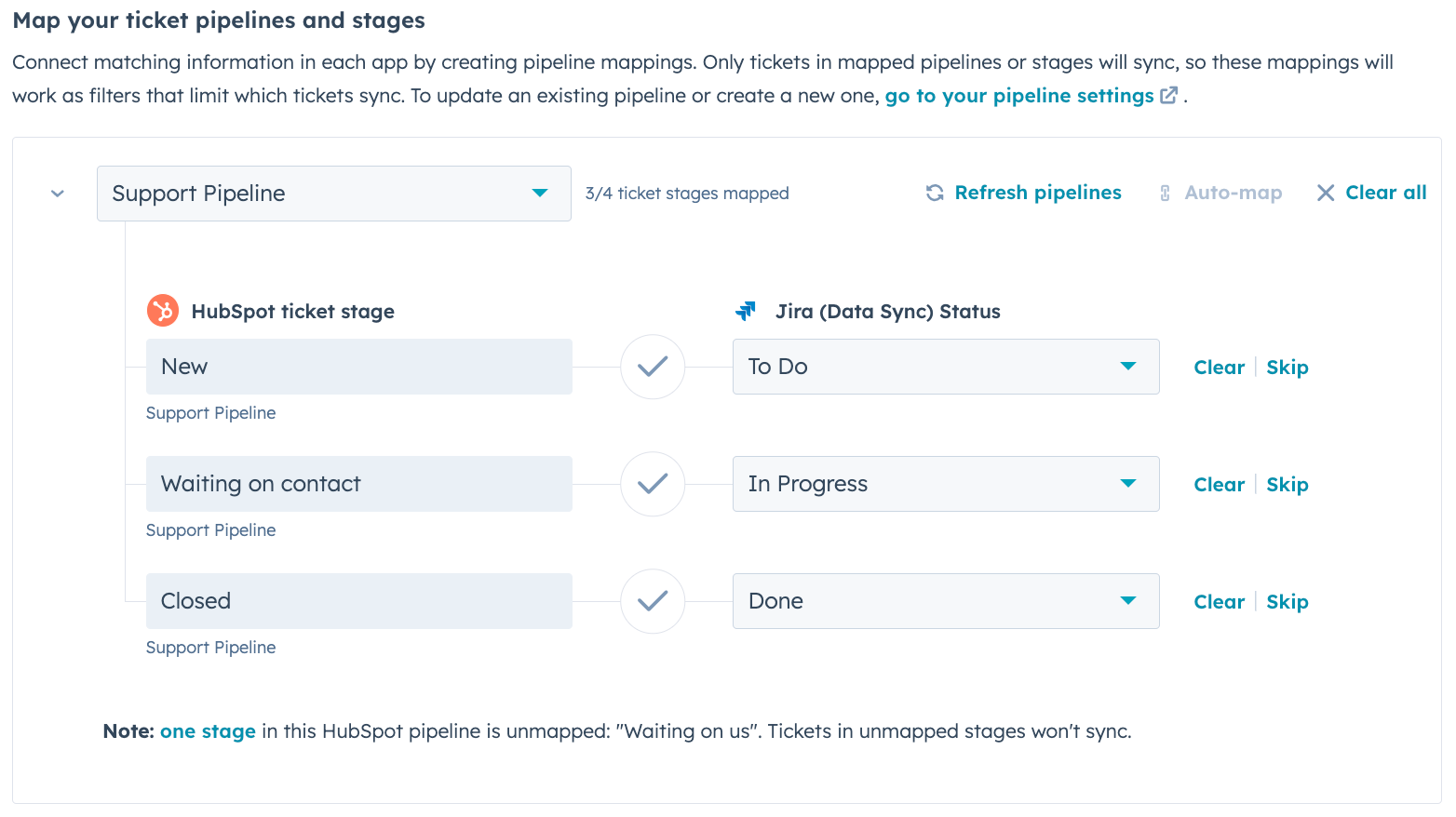
-
- Lisää suodattimia suodattimet suodattimet, joilla voit rajoittaa, mitkä sovelluksista synkronoidaan sovelluksesta toiseen, napsauttamalla Muokkaa-kohtaa. Voit lisätä useita suodattimia AND- tai OR-ehdoilla. Oletusarvoisesti kaikki tietueet sisältyvät synkronointiin.
- Jos valitset kaksisuuntaisen synkronoinnin HubSpotin ja Jiran välillä, sinun on määritettävä suodattimet sille, milloin haluat HubSpotin tiketin luovan Jiran ongelman ja milloin haluat Jiran ongelman luovan tiketin HubSpotissa.
- Jos haluat estää Jira-ongelmia luomasta HubSpot-lippuja, määritä rajoittava suodatin. Jos et sovella suodatinta, jokainen uusi HubSpot-tiketti tai Jira-ongelma luo vastaavan tietueen toiseen järjestelmään.
- Lisää suodattimia suodattimet suodattimet, joilla voit rajoittaa, mitkä sovelluksista synkronoidaan sovelluksesta toiseen, napsauttamalla Muokkaa-kohtaa. Voit lisätä useita suodattimia AND- tai OR-ehdoilla. Oletusarvoisesti kaikki tietueet sisältyvät synkronointiin.
- Tarkista-sivulla tarkista synkronointimääritys ja valitse Tallenna ja synkronoi.
Määritä HubSpotin muistiinpanojen synkronointi Jiran ongelmakommenttien kanssa.
Kun HubSpot-ticketin ja Jira-ongelman synkronointi on määritetty, määritä toinen synkronointi, jolla synkronoidaan lippuihin liittyvät HubSpotin muistiinpanot Jira-ongelman kommenttien kanssa:
- Napsauta HubSpot-tilisi ylänavigointipalkin settings asetuskuvaketta. Siiry vasemman sivuvalikkopalkin kohtaan Integraatiot > Yhdistetyt sovellukset.
- Napsauta Jiraa.
- Napsauta Synkronoi lisää tietoja.
- Valitse synkronoitavat tiedot -sivulla napsauta HubSpot-pudotusvalikkoa ja valitse Notes. Jira (Data Sync)-kohdassa Issue Comments valitaan automaattisesti ensimmäisessä pudotusvalikossa.

- Valitse Jira (Data Sync)-kohdassa sama Site-, Project- ja Issue-tyyppi, jonka valitsit HubSpot-tikettisi dataSyncRight Jira issue -synkronointia varten, varmistaaksesi, että asiaankuuluvat muistiinpanot/ Issue-kommentit synkronoituvat niihin liittyvien tikettien/issues välillä.
- Napsauta synkronointisuunnan nuolia ja valitse synkronointisuunta.
-
- Tietojen synkronointi sovellusten välillä: Tiedot synkronoidaan kaksisuuntaisesti HubSpotin ja Jiran välillä. Kaikki muutokset synkronoidaan HubSpotin muistiinpanojen ja Jiran ongelman kommenttien välillä, ja uudet tietueet luodaan molempiin sovelluksiin.
- Tiedot synkronoidaan vain HubSpotiin: HubSpotin muistiinpanot luodaan Jiran ongelmakommenteista kriteerien perusteella.
- Tiedot synkronoidaan vain Jiraan (Data Sync): Jiran ongelmakommentit luodaan HubSpotin muistiinpanoista kriteerien perusteella.
- Määritä-sivulla :
-
- Napsauta pudotusvalikkoa Data conflict resolution (Tietoristiriitojen ratkaisu ) ja valitse, kumpi sovellus korvaa toisen sovelluksen, kun on epäselvää, kummalla sovelluksella on ajantasaisimmat tiedot.
- Määritä Mapped fields -osiossa kenttien kartoitukset.
- Oletuskenttäkartoituksia ei voi poistaa tai muokata. Voit poistaa kenttäkartoituksen käytöstä napsauttamalla kytkintä pois päältä.
- Jos haluat lisätä mukautetun kenttäkartoituksen, määritä se valitsemalla Lisää kartoitus.
- Rajaus-sivulla:
-
- Suodattimet-osiossa, kohdassa Jira dataSyncRight HubSpot, oletussuodatin asetetaan synkronoimaan kaikki ongelmakommentit. Sinun pitäisi sovittaa HubSpot-ticketin dataSyncRight Jira issue sync-logiikkaan.
- Suodattimet-osiossa, kohdassa HubSpot dataSyncRight Jira, oletussuodatin asetetaan varmistamaan, että HubSpotin huomautukseen liittyvä lippu on tiedossa. Näin varmistetaan, että muistiinpanoja, jotka eivät liity lippuihin, ei synkronoida Jiraan.
- Voit muokata tätä suodatinta napsauttamalla Muokkaa.
- Lisää AND-suodatin lisätäksesi kaikki muut suodattimet, jotka olet lisännyt HubSpot-lippuun dataSyncRight Jira-ongelmien synkronointiin. Jos sinulla on esimerkiksi HubSpot-lippujen ominaisuus Support severity, jonka arvot voivat olla yhdestä viiteen, joista viisi on korkein, ja synkronoit HubSpot-lippuja Jiraan vain, jos Support severity on vähintään kolme, aseta sama suodatin tässä osassa vastaamaan lippujen suodatinta.

-
-
- Voit lisätä muita suodattimia ja rajoittaa, mitkä sovellukset synkronoidaan sovelluksesta toiseen, napsauttamalla Muokkaa. Voit lisätä useita suodattimia AND- tai OR-ehdoilla. Näiden pitäisi vastata HubSpot-ticketin dataSyncRight Jira issue -synkronoinnissa asettamaasi logiikkaa, ja jokaisen lisäämäsi suodattimen pitäisi sisältää suodatin Ticket name is known, kuten yllä olevassa esimerkissä, jotta voit varmistaa, että synkronoit vain muistiinpanot, joihin liittyy tiketti.
-
- Tarkista -sivulla tarkista synkronointimääritykset ja valitse Tallenna ja synkronoi.
Synkronointi tarkastelee jokaista HubSpotissa olevaa huomautusta, mutta synkronoi vain edellä mainittujen suodattimien perusteella.
Lisää HubSpot-lippujen linkit JIRA-ongelmiin.
Kun olet asentanut JIRA (Data Sync) -sovelluksen, voit näyttää linkin HubSpot-tiketin tietueeseen suoraan vastaavassa JIRA-ongelmassa. Näin voit nopeasti siirtyä JIRA-ongelmasta asiaankuuluvaan HubSpot-tikettiin. Tämä ominaisuus edellyttää uuden kenttäkartoituksen määrittämistä HubSpotin JIRA-synkronointiasetuksissa.
HubSpot-tikettilinkkien määrittäminen JIRA:ssa:
- Siirry JIRAssa JIRA-projektiin, jonka parissa työskentelet.
- Napsauta oikeassa alakulmassa Configure (Määritä).
- Luo uusi JIRA-kenttä.
-
- Anna kentälle JIRA:ssa yksilöllinen nimi, esimerkiksi HubSpot Ticket link.
- Valitse kentän tyypiksi URL.

-
- Kun olet valmis, napsauta Tallenna muutokset oikeassa alakulmassa.
- Napsauta HubSpot-tilisi ylänavigointipalkin settings asetuskuvaketta. Siiry vasemman sivuvalikkopalkin kohtaan Integraatiot > Yhdistetyt sovellukset.
- Napsauta Jiraa.
- Napsauta Muokkaa tikettisynkronointia.
- Napsauta Configure-sivun Mapped fields -osiossa Add a mapping.
- Valitse JIRA (Data Sync) -pudotusvalikosta uusi JIRA-kenttä , jonka olet luonut JIRAssa.
- Valitse HubSpotin pudotusvalikosta Ticket Property Ticket Link.
Huomaa: lippuominaisuus Ticket Link HubSpotissa luodaan automaattisesti, kun asennat JIRA (Data Sync) -integraation.

- Tarkista -sivulla synkronointikokoonpano ja valitse Save and sync (Tallenna ja synkronoi).
- Kun olet käynyt läpi edellä mainitut vaiheet, HubSpot Ticket Link -kentässä näkyy linkki HubSpot Ticket link -kenttään, kun tarkastelet ongelmia JIRAssa. Linkin napsauttaminen JIRAssa ohjaa sinut HubSpotin tikettitietueeseen.

Tarkista synkronointi
Voit tarkistaa synkronoinnin:
- Napsauta HubSpot-tilisi ylänavigointipalkin settings asetuskuvaketta. Siiry vasemman sivuvalikkopalkin kohtaan Integraatiot > Yhdistetyt sovellukset.
- Napsauta Jiraa.
- Napsauta Synkronoinnin yleiskatsaus -välilehteä. Tällä välilehdellä näkyvät tiedot synkronoitujen tietueiden määrästä, synkronoinnin epäonnistumisesta, synkronoinnin ulkopuolelle jäämisestä ja synkronoinnin viimeisimmän muokkauksen aikaleimasta.

-
- Voit tarkastella yksittäisiä tietueita napsauttamallakunkin sarakkeen numeroa .
- Jos haluat suorittaa synkronoinnin välittömästi, valitse Synkronoi nyt.
- Jos haluat luoda uuden tai ylimääräisen synkronoinnin, napsauta Synkronoi lisää tietoja -painiketta.
- Jos haluat muokata olemassa olevaa synkronointia, siirry synkronoinnin päälle ja valitse Muokkaa.
- Voit poistaa synkronoinnin käytöstä valitsemalla Lisää > Poista synkronointi käytöstä.
- Voit poistaa synkronoinnin valitsemalla Lisää > Poista. Kirjoita valintaikkunaan tarvittava teksti ja napsauta Poista synkronointi.
Käytä Jira (Data Sync) -synkronointikorttia.
Kun olet yhdistänyt integraation, voit tarkastella Jira (Data Sync) -synkronointikorttia lipputietueissa, jotka ovat synkronoituina Jira-ongelmien kanssa. Näin saat tarkemman näkymän tietueiden synkronoinnin tilasta, mukaan lukien:
- Minkä Jira-tietueen kanssa HubSpotin lipputietue synkronoidaan.
- Synkronoinnin tila.
- Tietueen viimeisin synkronointikerta.
Synkronointikortin lisääminen
Jos et ole mukauttanut tietueidesi oikeaa sivupalkkia, Jira (Data Sync) -synkronointikortti lisätään tietueisiin automaattisesti.
Jos olet mukauttanut tietueidesi oikean sivupalkin, lisää integrointisynkronointikortti tikettiobjektin oikeaan sivupalkkiin:
- Napsauta HubSpot-tililläsi ylänavigointipalkin Asetukset Asetukset-kuvaketta.
- Siirry vasemmanpuoleisessa sivupalkin valikossa kohtaan Objects ja valitse sitten Tickets.
- Napsauta Tietueiden mukauttaminen -välilehteä.
-
- Jos haluat muokata oletusnäkymää, valitse Oletusnäkymä. Tämä näkymä näytetään kaikille käyttäjille, jotka eivät ole määritetyssä tiimissä.
- Jos haluat luoda tai muokata ryhmänäkymää( vainProfessional ja Enterprise ), valitse Luo ryhmänäkymä tai napsauta olemassa olevan näkymän nimeä. Tiiminäkymä näytetään vain käyttäjille, jotka ovat valitun tiimin pääjäseniä.
- Napsauta oikeassa yläkulmassa Lisää kortteja. Etsi ja valitse sitten Jira (Data Sync) -kortti.
- Sulje paneeli napsauttamalla oikeassa yläkulmassa olevaa X-kirjainta. Tallenna sitten muutokset napsauttamalla oikeassa yläkulmassa Save and exit (Tallenna ja poistu ).
Näytä synkronointikortti
Kun synkronointikortti on lisätty lipputietueisiin, voit tarkastella seuraavia tietoja siitä:
- Ulkoinen tietue: minkä Jira-ongelman kanssa lippu synkronoidaan. Avaa tietue Jirassa napsauttamalla tietueen nimeä.
%20card%20on%20ticket%20record%20in%20HubSpot.png?width=438&height=202&name=screenshot%20showing%20Jira%20(Data%20Sync)%20card%20on%20ticket%20record%20in%20HubSpot.png)
- Status: HubSpotin ja Jiran välisen synkronoinnin tila (Data Sync). Synkronointitiloja ovat mm:
- Ajantasalla: tietue synkronoidaan onnistuneesti.
- Synkronointia ei löydy: integraatio on aktiivinen, mutta tällä hetkellä HubSpot-tietue ei synkronoi Jiran kanssa.
- Synkronointi pois päältä: synkronointi on kytketty pois päältä integraation asetussivulla.
- Tietue ei synkronoi: Tietue ei synkronoi virheen vuoksi. Saat lisätietoja siirtymällä synkronoinnin tilan päälle tai napsauttamalla synkronoinnin tilaa siirtyäksesi synkronoinnin tilasivulle.
- Tuntematon synkronointi: Tietue synkronoi Jiran kanssa, mutta synkronoinnin terveystietoja ei ole saatavilla.
- Tietue pois suljettu: Tietue on osa pois suljettua kauhaa. Lisätietoja saat siirtymällä synkronoinnin tilan päälle.
- Viimeksi päivitetty: milloin HubSpot- ja Jira-tiedot synkronoitiin viimeksi.